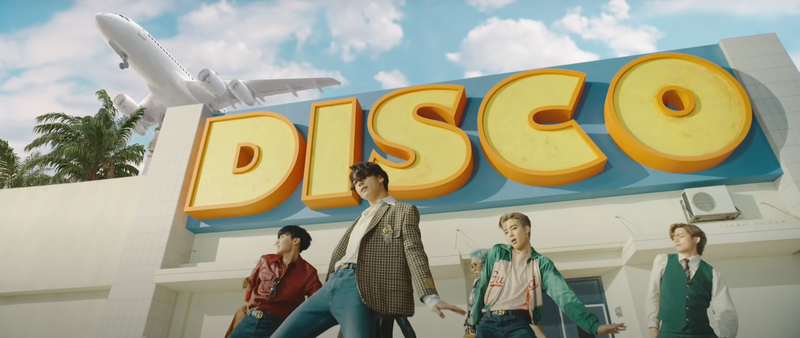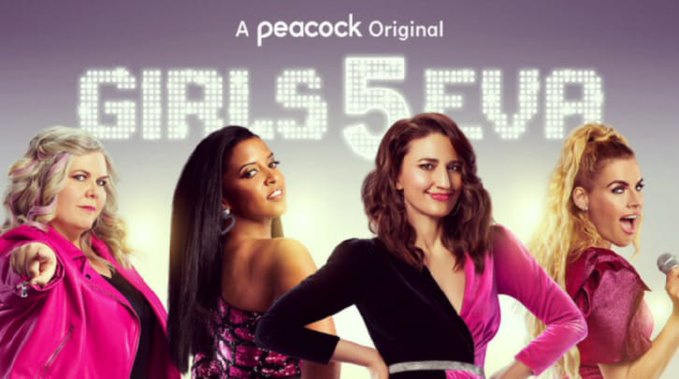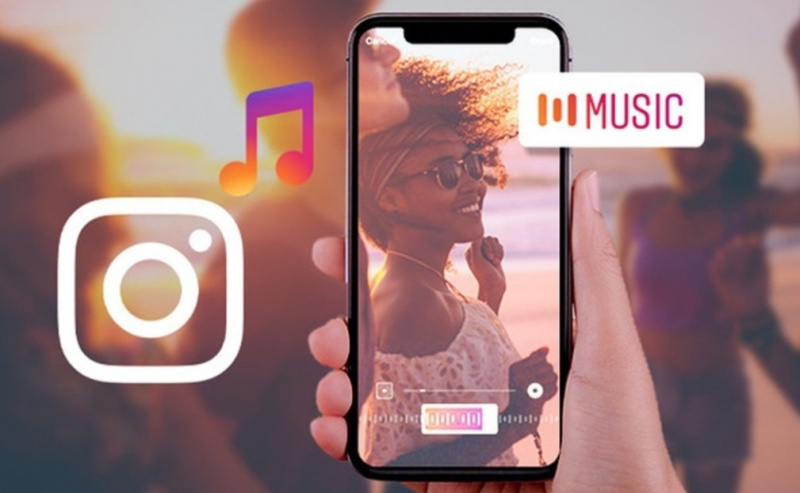Det kan være frustrerende at vide en dag, at dine Instagram-filtre ikke virker. Nogle mennesker er afhængige af sådanne filtre, at de næsten ikke poster noget uden filtre. Står du over for det samme problem på din enhed? Bare rolig, det kan løses.
I denne artikel fortæller vi dig N løsninger til at løse problemet med Instagram-filtre, der ikke virker.
Hvorfor virker dine Instagram-filtre ikke?
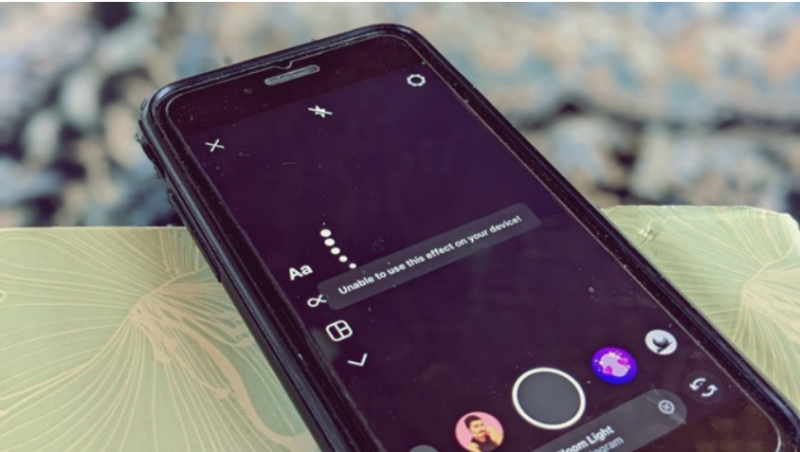
Det er svært at pege på en enkelt årsag bag denne fejl. Der kan være mange årsager til, at dine Instagram-filtre ikke virker. Nogle af dem er nævnt nedenfor.
- Ustabil netværksforbindelse
- Forældet app
- Utilstrækkelige tilladelser
- Unødvendig cachelagring
6 bedste rettelser til Instagram-filtre, der ikke virker
Nu hvor vi har diskuteret nogle potentielle årsager bag fejlen, lad os gå videre til løsningsdelen. Bemærk, at du skal prøve dem alle og ikke nogen. Dette skyldes, at du ikke ved, hvad der forårsager disse fejl. Så prøv dem alle og se, hvilken der passer dig.
1. Genstart din enhed
Hvis dine Instagram-filtre og effekter holder op med at fungere, er den første ting, du skal gøre, at genstarte din telefon. Mindre app-fejl, der forstyrrer filtre og effekter, kan blive slettet ved at genstarte din enhed. Du kan genstarte din enhed ved at holde tænd/sluk-knappen nede i 3 sekunder. En pop-up vises på din skærm. Tryk på Sluk- eller Genstart-knappen. Tjek, om problemet er løst, hvis ikke, så prøv nedenstående løsninger.
2. Opdater Instagram-appen

Hvis genstart af enheden ikke løste problemet med filtre på Instagram-appen, er den næstbedste ting at opdatere appen til den nyeste version. Når du bruger Instagram, vil filtrene og effekterne nogle gange ikke fungere på grund af fejl i appen. Disse fejl er løst i den opdaterede app, så du skal opdatere appen regelmæssigt. Her er hvordan det gøres.
- Åbn App Store (iOS) eller Play Store (Android) på din enhed.
- I søgefeltet, søg efter 'Instagram'.
- Du vil se en 'Opdater' mulighed ved siden af Instagram-appen. Tryk på den.
- Vent på, at opdateringen er fuldført, genstart din enhed og kontroller, om problemet er løst.
3. Frigør lagerplads
Der kan være tilfælde, hvor du har brugt dit lager fuldt ud, og på grund af manglende lagerplads fungerer appen ikke. For at fungere har Instagram-appen brug for noget ledig plads. Så hvis dine filtre ikke virker, kan du overveje at slette unødvendige filer eller apps fra din enhed for at frigøre noget plads.
4. Ryd cache (Android)
Du kan prøve at slette Instagram-appens cache på din Android-enhed, hvis filtrene og effekterne ikke stadig fungerer korrekt. Cacherydning har ingen effekt på gemt Instagram-indhold eller andre data på din telefon. Det er helt sikkert.
Her er de trin, du skal gøre for at slette al Instagram-cache fra indstillingerne. Bemærk venligst, at processen kan variere lidt afhængigt af den android eller brugergrænseflade, du bruger.
- På din Android-enhed skal du trykke på indstillingsappen.
- På listen over indstillinger skal du trykke på 'Apps' eller 'Applikation'.

- På listen over apps skal du se efter Instagram-appen.
- Nederst på skærmen vil du se en mulighed kaldet 'Ryd cache'. Tryk på den.

- Når du har ryddet cachen, skal du genstarte din enhed og kontrollere, om fejlen er blevet rettet.
5. Giv tilladelse til placering
Der er flere lokationsbaserede Instagram-effekter. Derfor fungerer de muligvis ikke visse steder, eller når du ikke har givet appen placeringsadgang. Hvis lokationstjenester ikke tildeles, bør du give dem mulighed for at få sådanne lokationsbaserede filtre til at fungere. Sådan kan du aktivere placeringstjenesten og give appen tilladelse på Android og iOS.
Giv placeringstilladelse på Android
Hvis du er en Android-bruger, skal du følge nedenstående trin for at give placeringstilladelse på Android.
- På din Android-enhed skal du trykke på indstillingsappen.
- På listen over indstillinger skal du trykke på 'Apps' eller 'Applikation'.
- På listen over apps skal du se efter Instagram-appen.
- På appsiden skal du trykke på 'Apptilladelser'.

- Giv tilladelse på næste side. Du kan enten vælge 'Tillad hver gang' eller 'Spørg hver gang', alt efter dine behov.

Giv placeringstilladelse på iOS
Hvis du er en Apple-bruger, skal du følge nedenstående trin for at give placeringstilladelse på din iPhone.
- Åbn indstillingsappen på din iPhone.
- Gå til på listen over apps Instagram, og derefter 'Placering'.
- Giv appen placeringsadgang på næste side. Igen har du 2 muligheder, dvs. du kan enten vælge Mens du bruger appen eller Spørg næste gang eller når jeg deler. Vælg efter dine behov. Genstart appen og kontroller, om problemet er løst.
6. Tjek din internetforbindelse

Nogle gange kan en ustabil internetforbindelse være årsagen til denne fejl. Filtrene på Instagram-appen skal have en aktiv internetforbindelse for at fungere fejlfrit. Så prøv at få en aktiv internetforbindelse. Prøv at skifte fra mobildata til WiFi eller omvendt.
Du kan prøve andre apps, der bruger internettet til at fungere for at kontrollere, om fejlen er på internettet eller ej.
Det er alle de løsninger, du kan prøve for at løse problemet med Instagram-filtre. Hvis intet ovenfor hjælper dig, så er problemet med virksomhedens ende. I så fald skal du blot vente, indtil fejlen er løst af virksomheden selv. Hvis du har brug for hjælp til noget, så lad os det vide i kommentarfeltet nedenfor.